実際の設定手順を解説
1.プリザンターのSecurity.jsonの設定を変更して、TOTP認証を有効にします。
各パラメータの設定については、オンラインマニュアルの「パラメータ設定:Security.json」を参照してください。
設定例:
"SecondaryAuthentication": {
"Mode": "DefaultEnable",
"NotificationType": "Totp",
"CountTolerances": 1,
"NotificationMailBcc": false,
"AuthenticationCodeCharacterType": "Number",
"AuthenticationCodeLength": 8,
"AuthenticationCodeExpirationPeriod": 300
},2.下記サイトからWinAuthをダウンロードします。
https://winauth.github.io/winauth/download.html
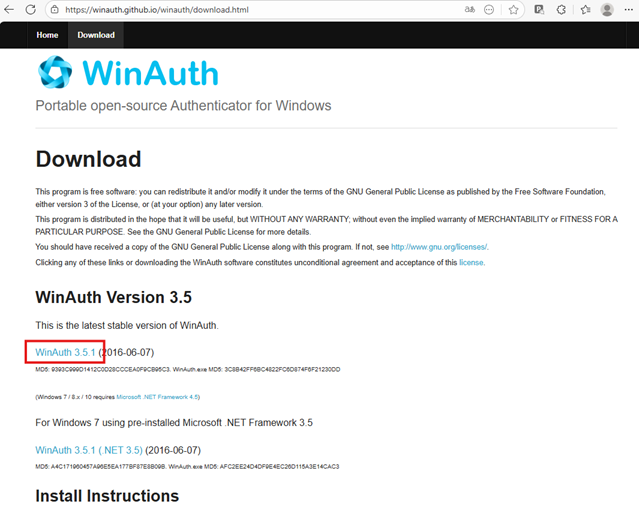

3.ダウンロードが完了したらzipファイルを解凍し、「WinAuth.exe」を任意のフォルダに格納してから実行します。WinAuthが立ち上がると下記画面が表示されます。
(※アプリの実行時に、実行を確認する画面が表示された場合は「実行」をクリックしてください。)
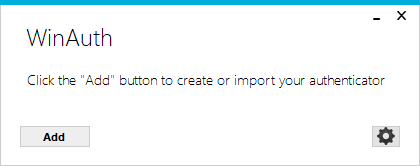

4.「Add」ボタンをクリックして表示されたメニューから、「Authenticator」をクリックします。
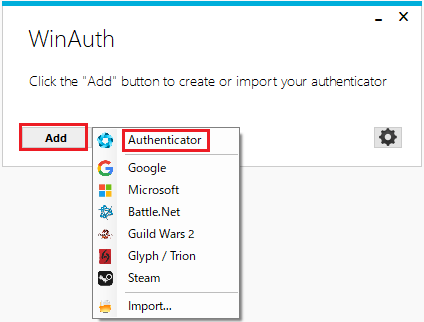

5.「Add Authenicator」画面が起動したら、任意でName欄の認証名を変更しておきます。
(例:Pleasanter TOTP)
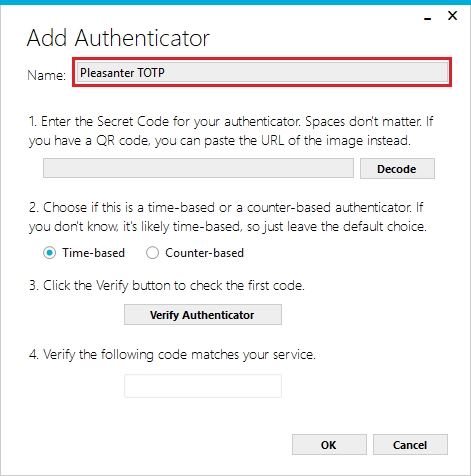

6.TOTP認証が有効な場合、プリザンターのログイン画面で通常通りIDとパスワードを入力すると、初回認証用の画面に遷移します。
初回認証用の画面でQRコードの下に表示されているシークレットキーをWinAuthのシークレットキー入力欄に入力します。
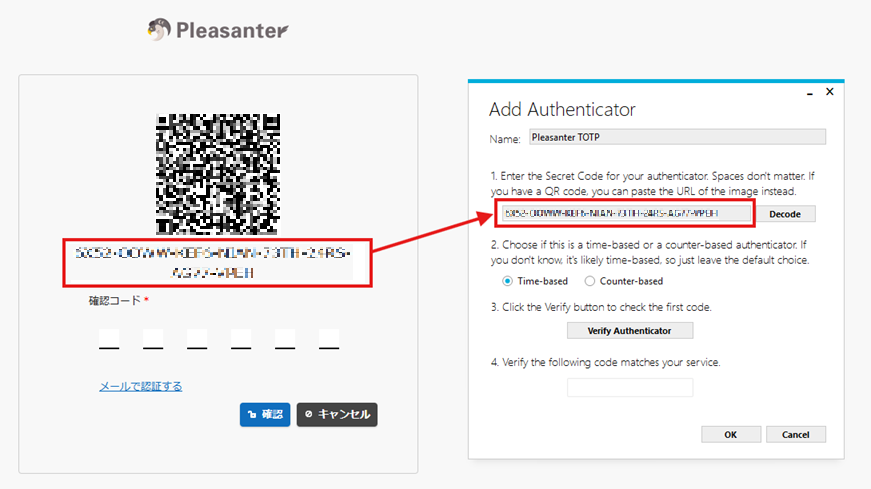

7.「Verify Authenticator」ボタンをクリックすると、確認コードが表示されます。
表示されたコードを有効期限内にプリザンターの「確認コード」欄に入力し、「確認」ボタンをクリックしてプリザンターにログインします。
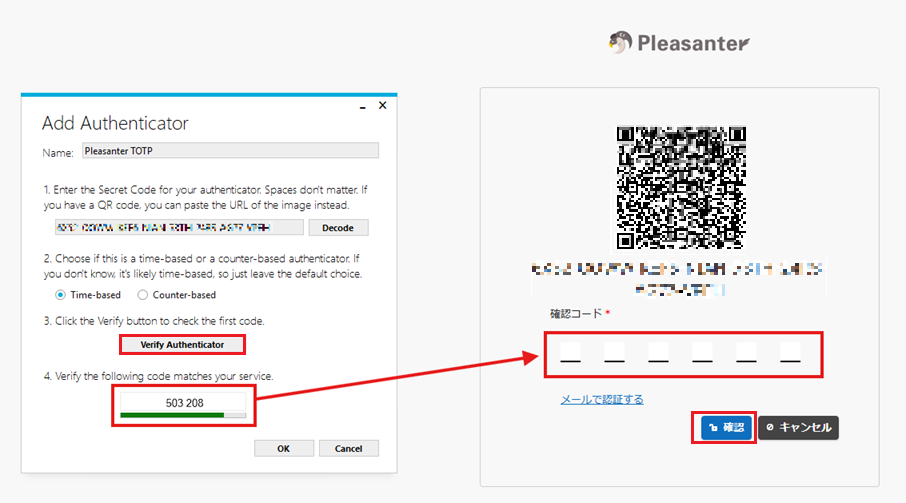

8.プリザンターにログインしたことを確認できたら、WinAuthの「OK」ボタンをクリックします。
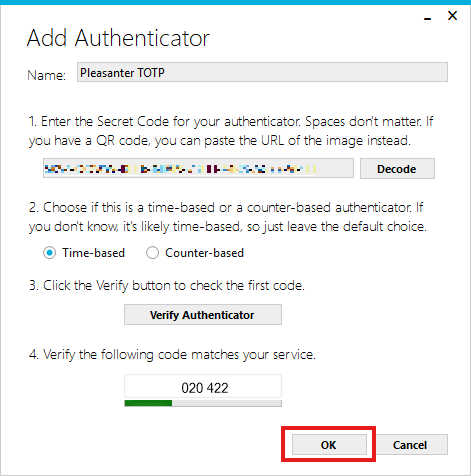

9.次回以降、WinAuth起動時にパスワード認証を必須としたい場合は、パスワードを入力します。
※不要であれば水色のチェックを外してから、「OK」をクリックします。
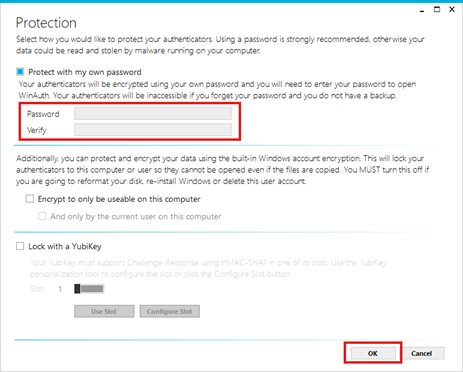

以上で設定完了となります。
設定後は通常のIDとパスワードを入力後、更にWinAuthで生成したワンタイムパスワードを認証することでプリザンターへのログインが可能となります。
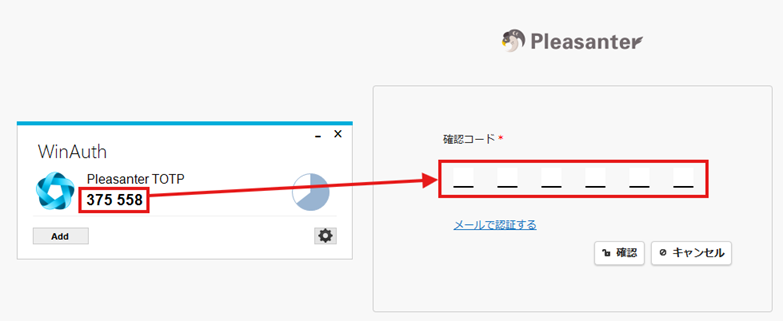

まとめ
いかがでしたか。
今回ご紹介した「WinAuth」はWindows端末上で認証可能なアプリとなりますが、「Google Authenticator」や「Microsoft Authenticator」等の認証アプリを利用することで、モバイル端末やブラウザを用いた認証も可能です。
多要素/多段階認証は不正なログインを防止する上で有効な対策となりますので、ご利用環境に合わせてぜひ導入を検討してみてください。
弊社では、プリザンター導入・活用に関して以下のサービスをご提供しています。
・年間サポート
・各種書籍
・帳票出力(Excel/PDF)支援パック
プリザンターの導入から開発・運用をあらゆる角度から全力サポートいたします。
ぜひお気軽にご相談ください!
☆☆☆
サービスの説明などをご希望の方は【 問い合わせフォーム 】よりお気軽にお問い合わせください。
☆☆☆

 MAIL
MAIL


TOTP(ワンタイムパスワード)認証について
はじめまして。シーイーシーカスタマサービスの河野です。
プリザンターにログインする際に、デフォルトのIDとパスワードのみによる認証だとセキュリティが心許ないと感じたことはないでしょうか?
そんな時に心強いのが、TOTP(ワンタイムパスワード)方式による二段階認証です。
IDとパスワードに加えて、その場で生成される6桁のコード入力が求められるため、万が一IDとパスワードが漏れてしまったとしても、不正なログインを強力に防ぐことができます。
今回はWinAuthを用いて、実際にWindows端末上でTOTP方式による二段階認証を設定する手順をご紹介します。
WinAuthとは:
Windows端末上でTOTP方式による多要素認証を行うことができる、オープンソースの認証アプリです。